爱奇艺极速版怎么绑定微信?爱奇艺极速版绑定微信教程
1、首先打开爱奇艺极速版APP,点击【我的】。
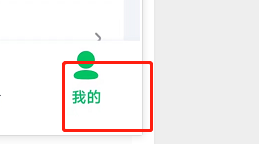
2、然后点击【菜单栏的设置】。
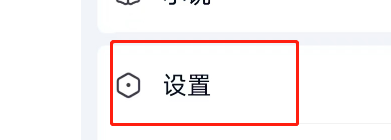
3、接着点击【账号与安全】。
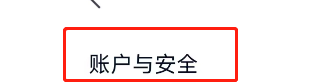
4、最后点击【微信右侧的绑定】,这样爱奇艺极速版软件就能绑定微信了。

以上这篇文章就是爱奇艺极速版绑定微信教程,更多教程尽在新媒体软件园。
爱奇艺极速版怎么绑定微信?爱奇艺极速版绑定微信教程
1、首先打开爱奇艺极速版APP,点击【我的】。
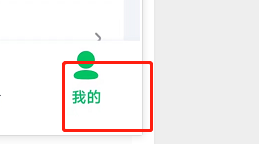
2、然后点击【菜单栏的设置】。
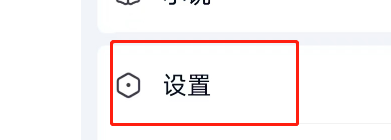
3、接着点击【账号与安全】。
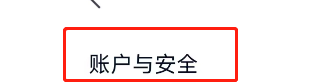
4、最后点击【微信右侧的绑定】,这样爱奇艺极速版软件就能绑定微信了。

以上这篇文章就是爱奇艺极速版绑定微信教程,更多教程尽在新媒体软件园。